Jak włączyć IPv6 na routerze TP-Link Wi-Fi 6?

Jak znaleźć ustawienia IPv6 na moim routerze TP-Link Wi-Fi 6? Jak włączyć IPv6 na routerze TP-Link i zmienić wszystkie powiązane ustawienia.
Może nadejść czas, kiedy zmienisz zdanie i zdecydujesz się odblokować numer na swoim Androidzie. Może przesadziłeś lub po prostu tęsknisz za osobą i chcesz dać jej drugą szansę. Bez względu na powód, odblokowanie numeru na smartfonie z Androidem nie jest trudne, jeśli zdecydujesz się skontaktować z kimś, kogo zablokowałeś w przeszłości. Ten samouczek ilustruje, jak odblokować numer w systemie Android, aby ponownie zacząć odbierać połączenia i wiadomości od niego:
Zawartość
UWAGA: Ten przewodnik dotyczy systemu Android 10 i został utworzony na smartfonie Nokia 5.3. Jeśli nie znasz swojej wersji Androida, przeczytaj Jak sprawdzić wersję Androida na smartfonie lub tablecie . Procedury są podobne na wszystkich urządzeniach z systemem Android, chociaż możesz napotkać pewne niewielkie różnice, w zależności od producenta urządzenia.
Jak odblokować numer na Androidzie w aplikacji Kontakty
Jeśli zablokowałeś numer w Androidzie i chcesz połączyć się ponownie, zalecamy użycie Kontaktów , aby go odblokować. Aplikacja Kontakty Google to miejsce, do którego można odblokować numer, ponieważ wygląda tak samo na wszystkich urządzeniach z Androidem. Aby uzyskać do niego dostęp, na ekranie głównym przesuń palcem w górę, aby przejść do ekranu Wszystkie aplikacje , lub dotknij przycisku Wszystkie aplikacje , jeśli jest dostępny.
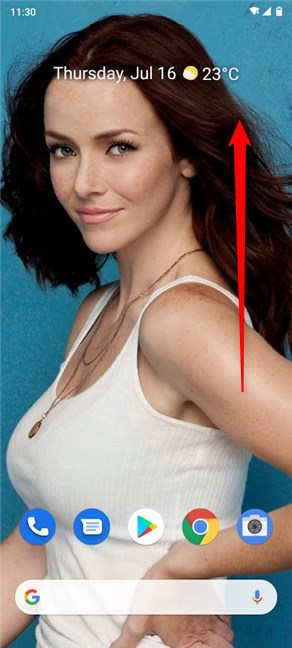
Przesuń w górę, aby wyświetlić wszystkie aplikacje
Na ekranie Wszystkie aplikacje dotknij aplikacji Kontakty , aby ją otworzyć.
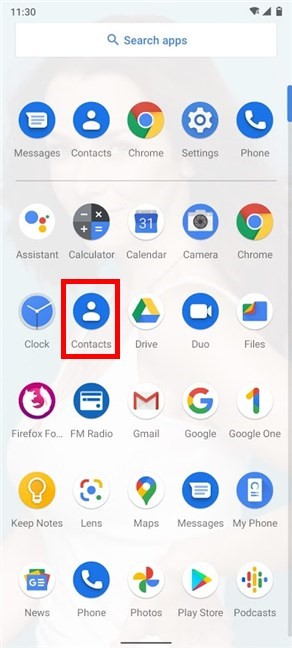
Dostęp do kontaktów
Spowoduje to otwarcie aplikacji i wyświetlenie wszystkich kontaktów na Twoim koncie Google . Stuknij w przycisk hamburgera w lewym górnym rogu, aby uzyskać więcej opcji.
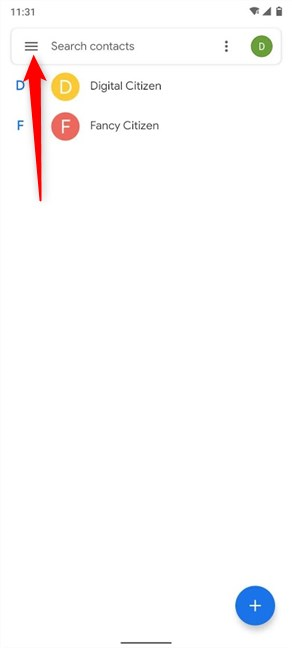
Stuknij w przycisk hamburgera
W menu Kontakty przejdź do Ustawień .
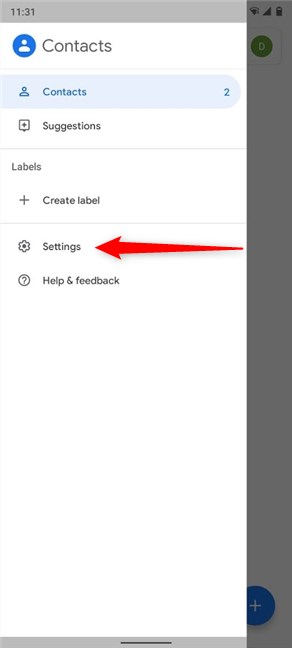
Stuknij w Ustawienia
Następnie przewiń w dół, aby znaleźć opcję Zablokowane numery w sekcji Zarządzaj kontaktami . Stuknij w to.
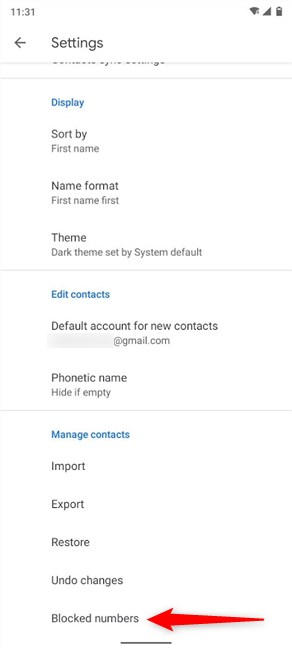
Stuknij w Zablokowane numery
Spowoduje to otwarcie listy zablokowanych numerów .
Znajdź numer, który chcesz odblokować, a następnie dotknij przycisku Wyczyść (X) obok, aby usunąć go z listy.
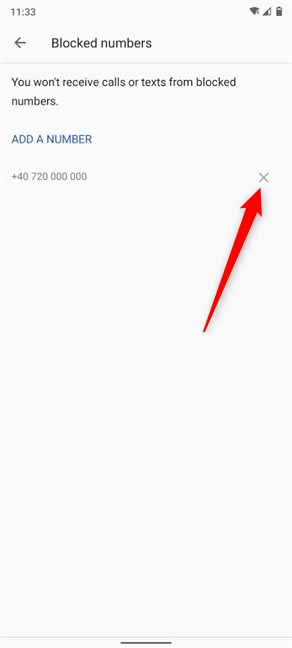
Dotknij X, aby usunąć numer z listy zablokowanych numerów
Potwierdź swój wybór w wyskakującym okienku, dotykając Odblokuj .
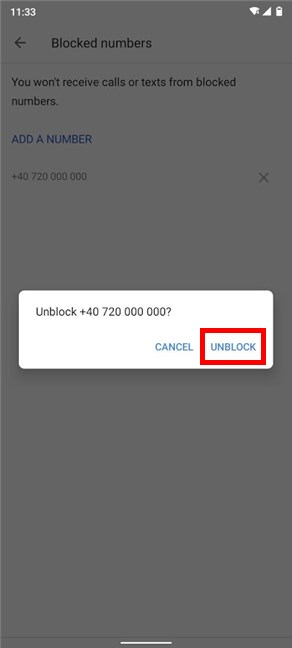
Dokończ odblokowanie numeru na Androidzie
Numer jest natychmiast usuwany z listy Zablokowanych numerów , a na dole otrzymujesz również powiadomienie informujące o tym.
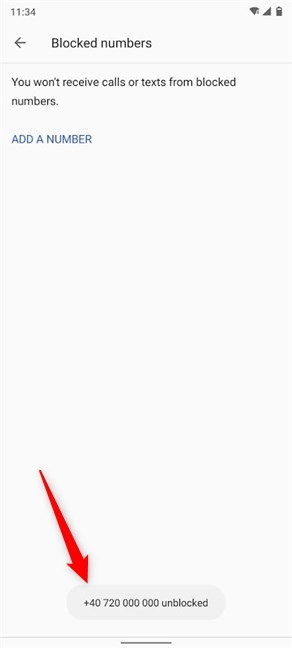
Numer jest odblokowany
Jak odblokować numer na Androidzie w aplikacji Telefon
Numer na Androidzie możesz też odblokować w aplikacji Telefon , która jest zwykle przydatna na ekranie głównym . Stuknij ikonę odbiornika, aby uzyskać do niego dostęp.
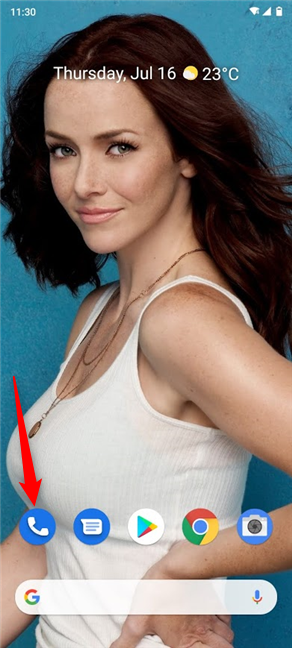
Uzyskaj dostęp do aplikacji Telefon
W aplikacji Telefon dotknij przycisku Więcej , który wygląda jak trzy kropki ułożone pionowo.
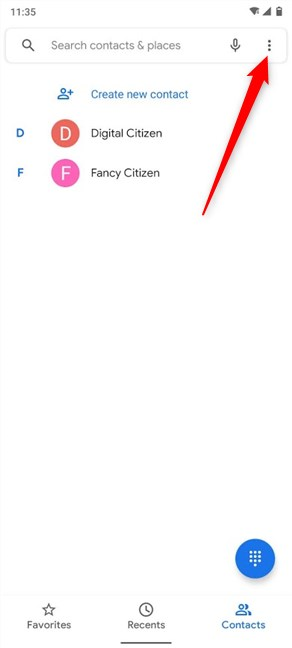
Uzyskaj dostęp Więcej
Z menu wybierz Ustawienia .
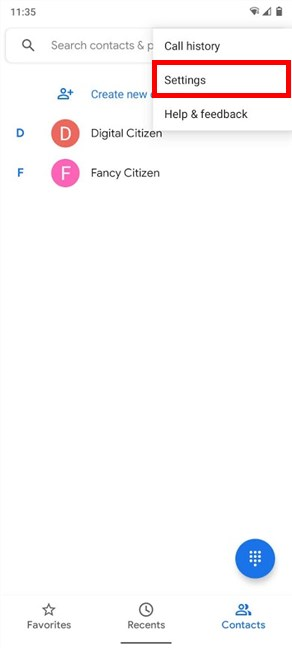
Stuknij w Ustawienia
Następnie dotknij opcji Zablokowane numery z listy dostępnych ustawień .
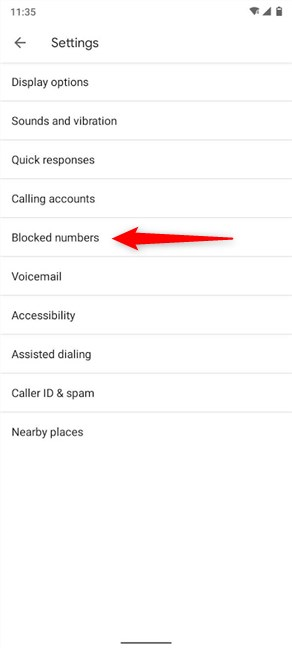
Dostęp do zablokowanych numerów
Możesz teraz zobaczyć listę zablokowanych numerów , która zawiera wszystkie numery, z którymi w danej chwili nie możesz się skontaktować. Znajdź ten, który chcesz odblokować, a następnie dotknij przycisku Wyczyść (X) obok niego, aby usunąć go z listy.
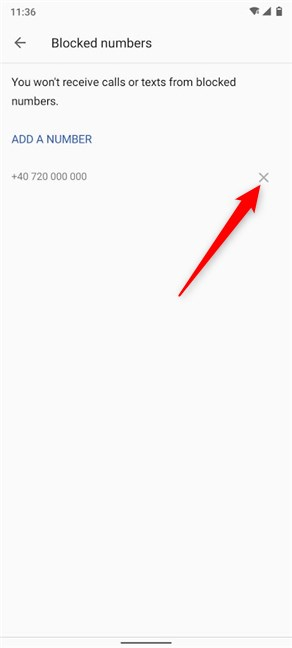
Stuknij X obok numeru, aby usunąć go z zablokowanych numerów
Stuknij Odblokuj , aby potwierdzić swój wybór.
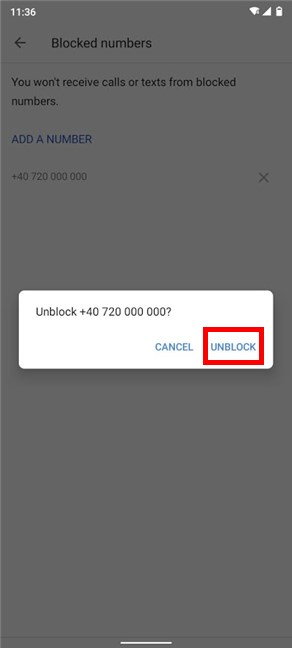
Potwierdź, aby zakończyć odblokowywanie numeru
Numer zostanie odblokowany, jak pokazuje poniższe powiadomienie, i zniknie z listy. Możesz teraz odbierać wiadomości od osoby, która z niego korzysta.
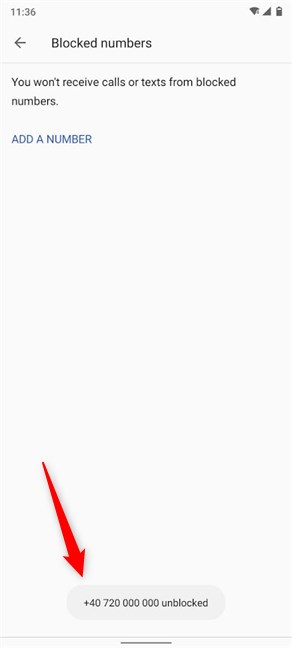
Numer jest odblokowany
Jeśli numer znajduje się w rejestrze połączeń, łatwiej go stamtąd odblokować. Przejdź do karty Ostatnie w aplikacji Telefon .
Wszystkie wymienione tam zablokowane numery są łatwe do wykrycia dzięki komunikatowi Zablokowane i ikonie obok wpisu. Stuknij w numer, który chcesz odblokować.
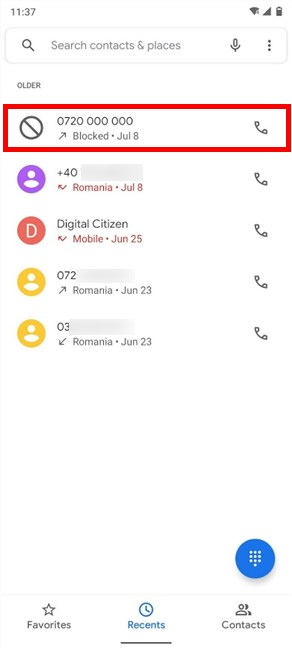
Stuknij w zablokowany numer
To ujawnia więcej opcji pod wpisem. Stuknij w Odblokuj , jeśli chcesz ponownie odbierać połączenia i wiadomości z tego numeru.
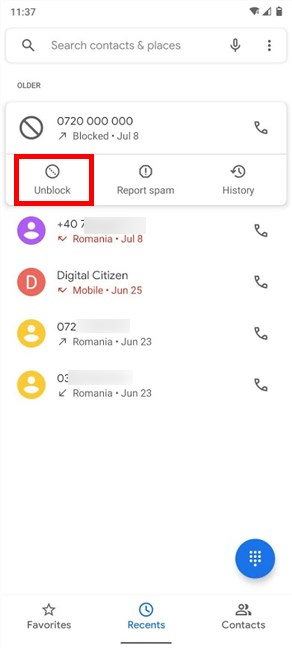
Stuknij w Odblokuj
Możesz też dotknąć i przytrzymać zablokowany numer, aby otworzyć menu kontekstowe. Następnie kliknij Odblokuj .
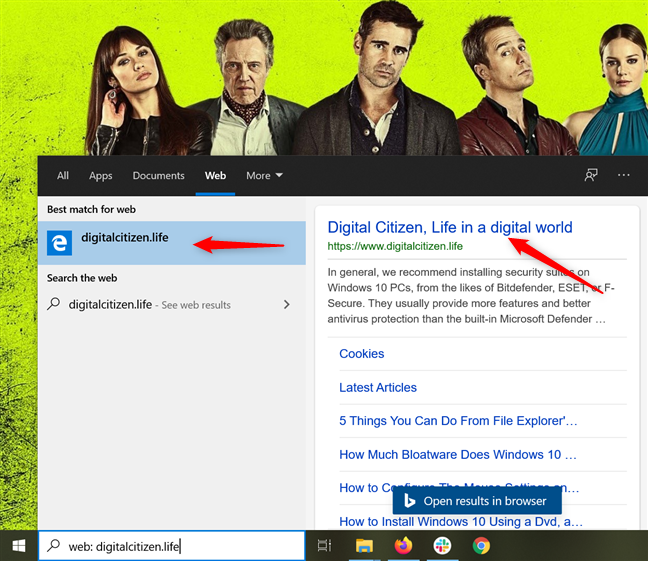
Naciśnij Odblokuj w menu kontekstowym numeru
Zostaniesz poproszony o potwierdzenie swojego wyboru. Dotknij Odblokuj jeszcze raz, aby zakończyć proces.
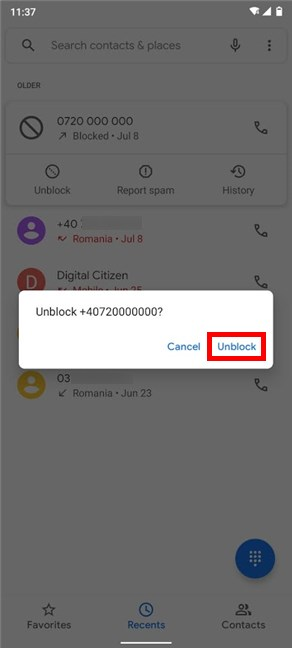
Dotknij Odblokuj, aby potwierdzić
Numer jest teraz odblokowany, a obok niego nie jest już wyświetlany komunikat i symbol Zablokowana .
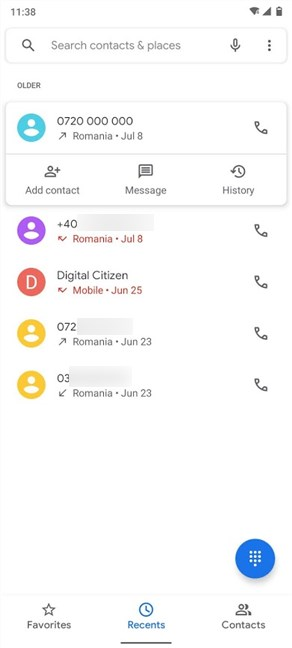
Odblokowany numer jest wyświetlany normalnie
Jak odblokować numer na Androidzie w aplikacji Wiadomości
Istnieje kilka sposobów na odblokowanie kogoś z aplikacji Wiadomości , zwłaszcza jeśli nie usunąłeś z nią czatu. Najpierw przejdź do aplikacji Wiadomości z ekranu głównego lub ekranu Wszystkie aplikacje .

Otwórz wiadomości
Stuknij przycisk Więcej w prawym górnym rogu, aby otworzyć menu. Jego ikona wygląda jak trzy kropki ułożone pionowo.
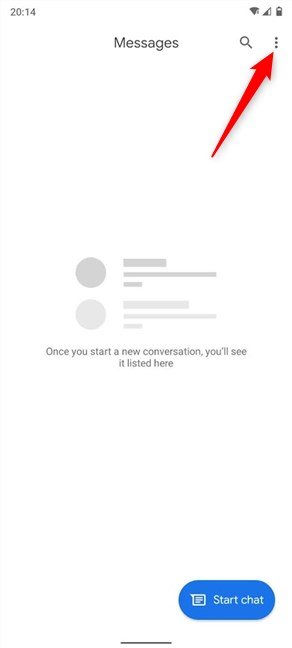
Dostęp do Więcej opcji
Następnie dotknij Spam i zablokowane , aby uzyskać do niego dostęp.
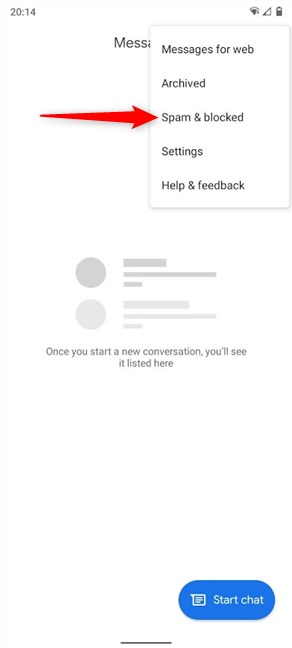
Otwórz spam i zablokowano
Ponownie dotknij przycisku Więcej na tym ekranie.
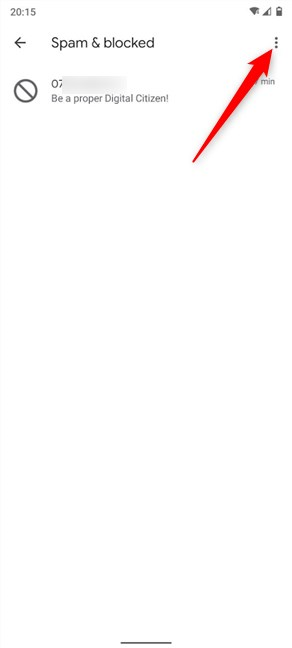
Uzyskaj dostęp do Więcej opcji
Wpis, którego szukasz, to Zablokowane kontakty . Dotknij go, aby otworzyć ekran o tej samej nazwie.
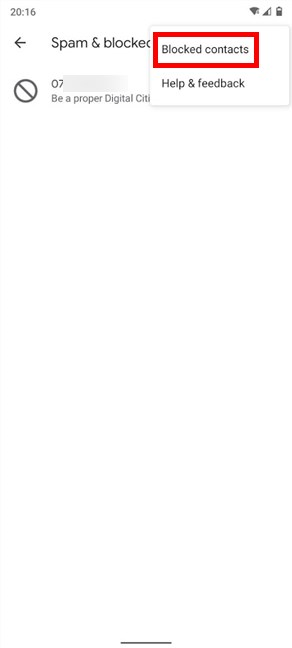
Uzyskaj dostęp do ekranu Zablokowane kontakty
Ekran Zablokowane numery zawiera listę zablokowanych numerów. Po znalezieniu tego, który chcesz odblokować, dotknij przycisku Wyczyść (X) po jego prawej stronie.
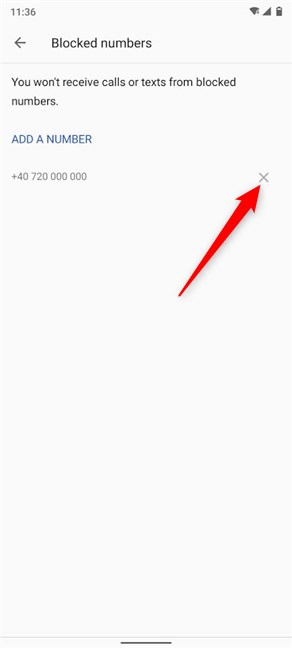
Dotknij X obok numeru, aby usunąć go z zablokowanych numerów na Androidzie
Dotknięcie Odblokuj potwierdza Twój wybór.
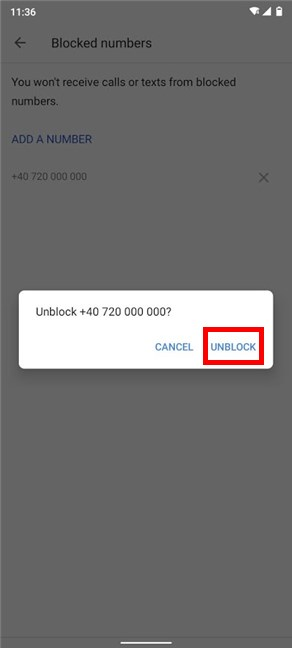
Potwierdź, aby usunąć odblokowanie dla tego numeru
Jak pokazuje krótkie powiadomienie na dole ekranu, numer jest odblokowany i znika z listy. Możesz teraz ponownie odbierać z niego połączenia i SMS-y.
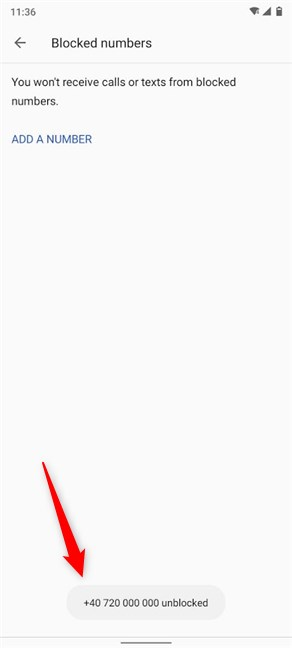
Udało Ci się odblokować numer
Na ekranie Spam i zablokowane możesz zobaczyć symbol Zablokowane obok dowolnej rozmowy na czacie z zablokowanym numerem. Jeśli chcesz odblokować ten numer, dotknij go.
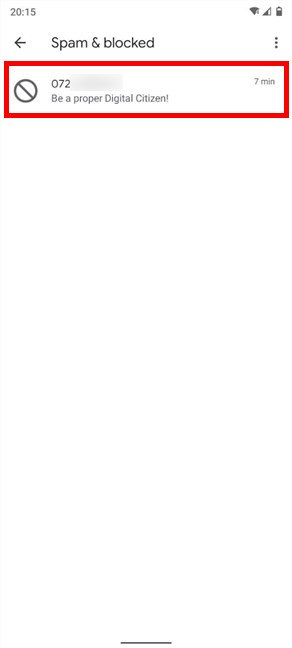
Uzyskaj dostęp do czatu z numerem, który chcesz odblokować na swoim Androidzie
Na tym ekranie masz kilka opcji, z których najbardziej oczywistą jest dotknięcie Odblokuj .
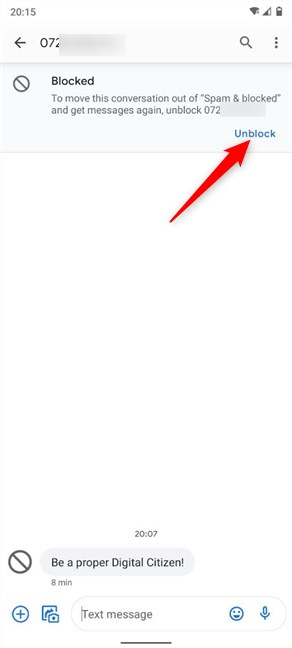
Odblokuj numer
Numer jest natychmiast odblokowany, a Android wyświetla na dole baner, informujący o tym.
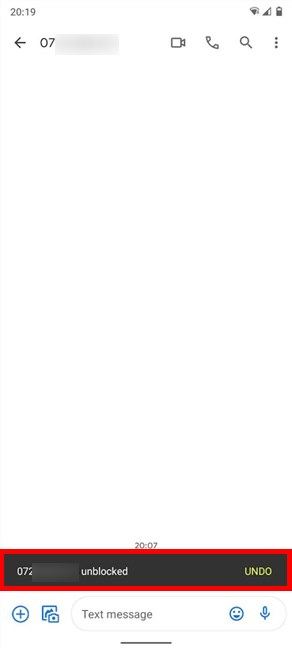
Numer jest teraz odblokowany
Możesz też otworzyć kolejne menu Więcej w prawym górnym rogu i uzyskać dostęp do Szczegóły .
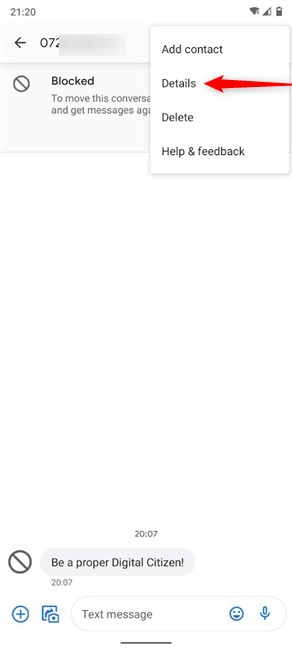
Stuknij w Szczegóły
Stuknięcie w Odblokuj natychmiast odblokowuje numer i możesz teraz otrzymywać od niego wiadomości.
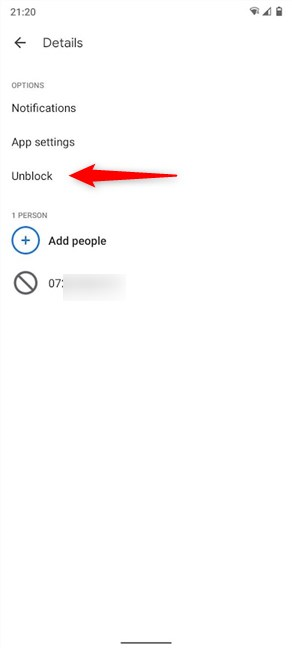
Dotknij Odblokuj
Alternatywnie możesz zamiast tego dotknąć numeru. Zostaniesz przeniesiony do ekranu, na którym możesz nacisnąć przycisk Więcej , a następnie Odblokuj numery lub dotknąć ikony Zablokowane .
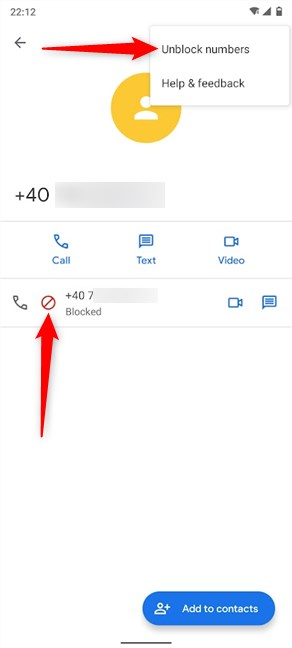
Wybierz jedną z opcji, aby odblokować numer
W małym wyskakującym okienku, które się pojawi, potwierdź swój wybór, naciskając Odblokuj .
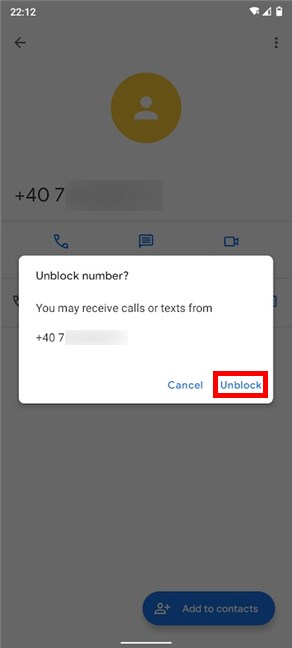
Dotknij Odblokuj
Na czacie z zablokowanym numerem możesz również nacisnąć symbol Zablokowany na dole, aby przejść do ekranu zablokowanego numeru. Następnie użyj jednej z dwóch dostępnych opcji, aby ją odblokować i potwierdzić swój wybór, jak pokazano powyżej.
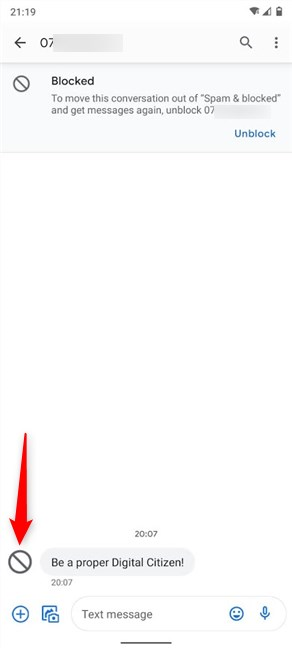
Stuknij ikonę Blokuj jako alternatywę, aby odblokować numer
Ile osób znajduje się na Twojej liście zablokowanych numerów?
Lubimy się dogadać, dlatego dajemy dużo drugiej szansy. Na przykład, jeśli ktoś nęka nas telefonami, wolimy wysłać mu szybką odpowiedź i mieć nadzieję, że zrozumie. Jest jednak kilka liczb, w których blokowanie było jedyną opcją. A ty? Czy zazwyczaj blokujesz numery? Teraz, gdy już wiesz, jak je odblokować, ile pozostało na liście zablokowanych numerów ? Daj nam znać w sekcji komentarzy.
Jak znaleźć ustawienia IPv6 na moim routerze TP-Link Wi-Fi 6? Jak włączyć IPv6 na routerze TP-Link i zmienić wszystkie powiązane ustawienia.
Jak uruchomić dowolną aplikację jako administrator w systemie Windows 11. Jak używać CMD, PowerShell lub Windows Terminal do uruchamiania programu jako administrator.
Przewodnik po wszystkich metodach uruchamiania aplikacji Informacje o systemie (msinfo32.exe) w systemie Windows 10, 7 i 8. Poznaj skróty i polecenia uruchamiające msinfo32.
Internet Explorer 11 to ostatnia wersja tej przeglądarki Microsoft. Oto jak pobrać i zainstalować przeglądarkę Internet Explorer 11 w systemie Windows 7, Windows 8.1 i Windows 10.
Jak umieścić w pełnym ekranie Google Chrome i inne przeglądarki: Mozilla Firefox, Microsoft Edge i Opera. Jak wyjść z trybu pełnoekranowego.
Jak zmienić format zrzutu ekranu na smartfonach i tabletach z Androidem, z PNG na JPG lub z JPG na PNG. Zobacz jak to zrobić krok po kroku.
Jak włączyć wtyczkę Java Runtime we wszystkich głównych przeglądarkach internetowych dla systemu Windows: Google Chrome, Firefox, Opera, Internet Explorer i Microsoft Edge.
Dowiedz się, jak rozwiązać problem z aplikacjami Windows 10, które nie wyświetlają się w menu Start. Znajdź skuteczne rozwiązania dotyczące ikon pobierania i brakujących kafelków.
Jak przywrócić domyślne skróty i domyślne ikony systemu Windows. Przewodnik dotyczy zarówno systemu Windows 10, jak i Windows 11.
Jak otworzyć Podgląd zdarzeń z CMD, korzystając z eventvwr.msc, polecenia eventvwr oraz wielu innych metod i skrótów.
Co to jest rozszerzenie Microsoft Edge? Jak uzyskać rozszerzenia. Jak skonfigurować rozszerzenia Edge. Jak ukryć lub usunąć rozszerzenia w Edge.
Gdzie jest Kosz w Windows 10 i 11? Wszystkie sposoby jego otwarcia, w tym dostęp do ukrytego folderu $Recycle.Bin na dysku.
Jak otworzyć Panel sterowania w systemie Windows 10 i Windows 11. W pełni zaprezentowane polecenia i skróty do jego otwierania.
Jak zwiększyć lub zmniejszyć jasność w systemie Windows 10 za pomocą klawiatury, szybkich akcji systemu Windows 10s, aplikacji Ustawienia i więcej. Poznaj różne metody dostosowywania jasności ekranu.
Zobacz listę wszystkich kont użytkowników istniejących na komputerze z systemem Windows, w tym użytkowników ukrytych lub wyłączonych. Jak używać polecenia Net User.
Jeśli nie potrzebujesz już korzystać z Galaxy AI na swoim telefonie Samsung, możesz wyłączyć tę funkcję, wykonując bardzo prostą czynność. Oto instrukcje dotyczące wyłączania Galaxy AI na telefonach Samsung.
Jeśli nie potrzebujesz żadnej postaci AI na Instagramie, możesz ją szybko usunąć. Oto przewodnik po usuwaniu postaci AI z Instagrama.
Symbol delty w programie Excel, znany również jako symbol trójkąta, jest często używany w tabelach danych statystycznych do wyrażania rosnących lub malejących liczb albo dowolnych danych zależnie od życzenia użytkownika.
Oprócz udostępniania pliku Arkuszy Google zawierającego wszystkie wyświetlane arkusze, użytkownicy mogą zdecydować się na udostępnienie obszaru danych Arkuszy Google lub udostępnienie arkusza w Arkuszach Google.
Użytkownicy mogą także dostosować ustawienia tak, aby pamięć ChatGPT była wyłączana w dowolnym momencie, zarówno w wersji mobilnej, jak i komputerowej. Oto instrukcje dotyczące wyłączania pamięci ChatGPT.
Domyślnie usługa Windows Update automatycznie sprawdza dostępność aktualizacji. Możesz także zobaczyć, kiedy miała miejsce ostatnia aktualizacja. Poniżej znajdziesz instrukcje, jak sprawdzić, kiedy system Windows został ostatnio zaktualizowany.
Generalnie rzecz biorąc, operacja usunięcia karty eSIM na iPhonie jest dla nas równie prosta do wykonania. Oto instrukcje dotyczące usuwania karty eSIM z iPhone'a.
Użytkownicy iPhone'a oprócz zapisywania zdjęć Live Photos w formie filmów mogą bardzo łatwo przekonwertować zdjęcia Live Photos do formatu Boomerang.
Wiele aplikacji automatycznie włącza funkcję SharePlay podczas rozmów FaceTime, co może spowodować przypadkowe naciśnięcie niewłaściwego przycisku i zrujnowanie połączenia wideo.
Po włączeniu funkcji Kliknij, aby wykonać funkcja ta działa, rozpoznaje tekst lub obraz, w który kliknięto, i na tej podstawie podejmuje odpowiednie działania kontekstowe.
Włączenie podświetlenia klawiatury sprawi, że będzie ona świecić, co jest przydatne podczas pracy w warunkach słabego oświetlenia lub sprawi, że kącik gracza będzie wyglądał bardziej stylowo. Poniżej możesz wybrać jeden z czterech sposobów włączania podświetlenia klawiatury laptopa.
Istnieje wiele sposobów na przejście do trybu awaryjnego w systemie Windows 10, na wypadek gdybyś nie mógł wejść do systemu Windows i się do niego dostać. Aby przejść do trybu awaryjnego systemu Windows 10 podczas uruchamiania komputera, zapoznaj się z poniższym artykułem z serwisu WebTech360.
Grok AI rozszerzył swój generator zdjęć AI, aby umożliwić przekształcanie osobistych zdjęć w nowe style, np. tworzenie zdjęć w stylu Studio Ghibli ze słynnymi filmami animowanymi.
Użytkownicy usługi Google One AI Premium mogą skorzystać z miesięcznego bezpłatnego okresu próbnego, w trakcie którego mogą się zarejestrować i zapoznać z wieloma ulepszonymi funkcjami, takimi jak asystent Gemini Advanced.
Począwszy od systemu iOS 18.4 firma Apple umożliwia użytkownikom decydowanie, czy w przeglądarce Safari mają być wyświetlane ostatnie wyszukiwania.




























